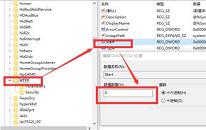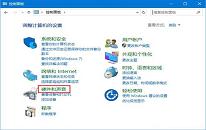电脑输入特殊符号操作教程分享
来源:www.laobaicai.net 发布时间:2022-12-12 08:15
我们在使用电脑的过程当中经常都需要输入特殊的符号,比如βγδεθψ的特殊符号,不过还有很多用户不知道这些符号应该怎么输入,那么电脑如何输入特殊符号呢?今天老白菜u盘装系统为大家介绍电脑输入特殊符号的操作教程。
输入特殊符号操作方法:
1、找到一个输入文字界面,随意输入一个文字。然后在弹出的文字显示栏中单击鼠标右键。如图所示:
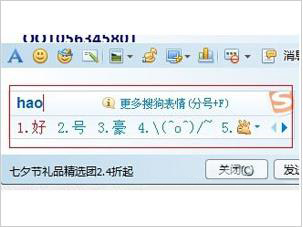
2、单击右键后在弹出的菜单选项中选择”软键盘“,然后在出现的特殊字符中选中自己需要输入的特殊符号。如图所示:
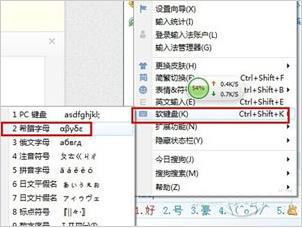
3、然后在电脑桌面右下角会出现一个软键盘输入框,我们在软键盘中找到需要输入的特殊符号,单击即可选中,要输入的符号了,例如αβγ.也可以在键盘上面选择性输入。如图所示:

4、最后如果要关闭软键盘,可以选择点击输入框中的软键盘图标。下图箭头所示:

5、点击后即可成功关闭软键盘回到输入界面。如图所示:
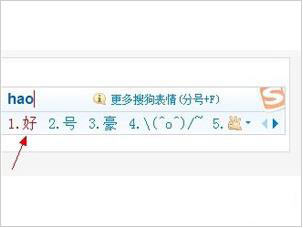
关于电脑输入特殊符号的操作教程就为小伙伴们详细介绍到这边了,如果用户们想要输入特殊符号,可以参考上述方法步骤进行操作哦,希望本篇教程能够帮到大家,更多精彩教程请关注老白菜官方网站。
下一篇:没有了
推荐阅读
"win10系统apache启动失败如何解决"
- win10系统使用windows defender杀毒软件操作教程分享 2022-12-10
- win10系统追踪路由器信息操作教程分享 2022-12-09
- win10系统添加语言包报错如何解决 2022-12-08
- win10系统安装软件出现乱码如何解决 2022-12-08
win10系统如何查看声卡型号
- win10系统无法打开com如何解决 2022-12-06
- dnf补丁存放位置分享 2022-12-05
- win10系统开启天气预警功能操作教程 2022-12-04
- win10系统如何打开wol远程网络唤醒功能 2022-12-03
老白菜下载
更多-
 老白菜怎样一键制作u盘启动盘
老白菜怎样一键制作u盘启动盘软件大小:358 MB
-
 老白菜超级u盘启动制作工具UEFI版7.3下载
老白菜超级u盘启动制作工具UEFI版7.3下载软件大小:490 MB
-
 老白菜一键u盘装ghost XP系统详细图文教程
老白菜一键u盘装ghost XP系统详细图文教程软件大小:358 MB
-
 老白菜装机工具在线安装工具下载
老白菜装机工具在线安装工具下载软件大小:3.03 MB